如何用PS为证件照更换底色背景色
在日常生活中需要用到证件照的地方很多,但我们时常发现,每次都会有不同颜色背景,如何相互更换呢,现在来一起看一下。
操作方法
01、
首先打开photoshop软件,打开需要更换底色的证件照。
 02、
02、
然后用快捷键【ctrl+j】复制背景图层。
 03、
03、
点击【选择工具】-【快速选择工具】,快捷键W。
 04、
04、
选择人物主体,注意蚂蚁线位置。
 05、
05、
依次按快捷键【ctrl+C】-【ctrl+v】,新建选区图层(图层2)。
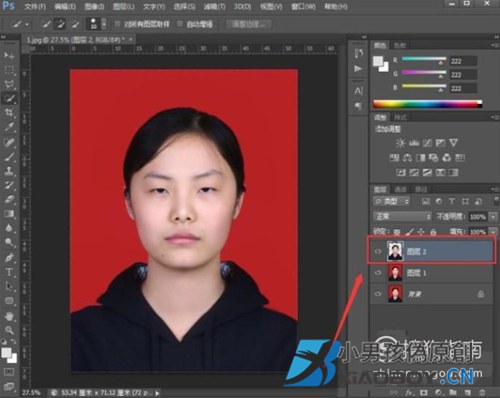 06、
06、
依次点击【图层1】-【图像】-【调整】-【色相/饱和度】。
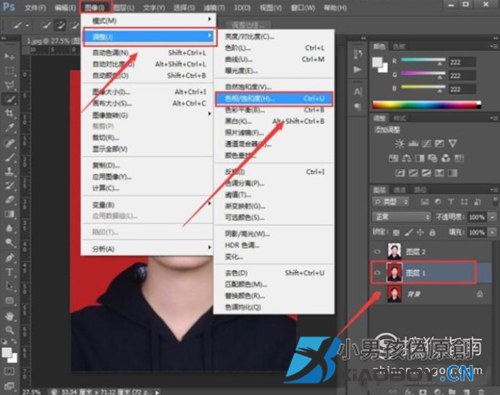 07、
07、
选择【红色】,拉动三角按钮调整色相。
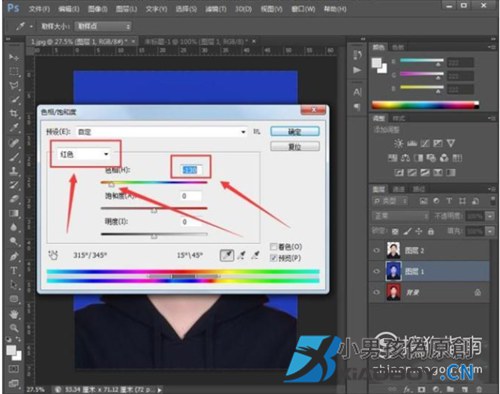 08、
08、
点击【确定】然后保存就完成了。
 End 01 02 03 04 05
End 01 02 03 04 05
操作方法2
01、
前五步骤与方法一相同。1、依次打开photoshop软件,打开需要更换底色的证件照;2、快捷键【ctrl+j】复制背景图层;3、点击【选择工具】-【快速选择工具】,快捷键W;4、选择人物主体,注意蚂蚁线位置;5、依次按快捷键【ctrl+C】-【ctrl+v】,新建选区图层(图层2)。
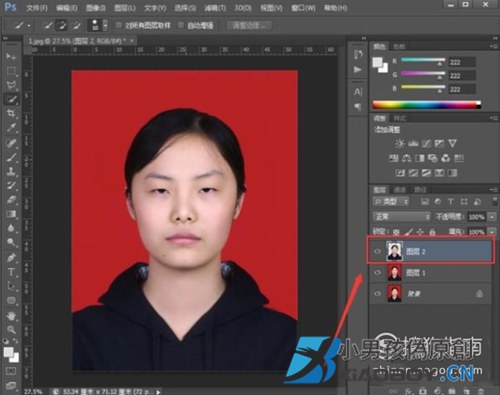 02、
02、
依次点击【图层1】-【图像】-【调整】-【替换颜色】。
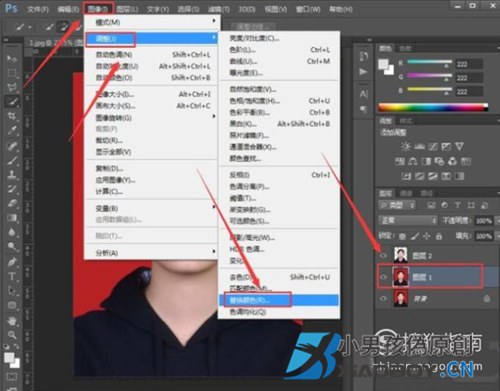 03、
03、
吸管工具吸取红色背景值。
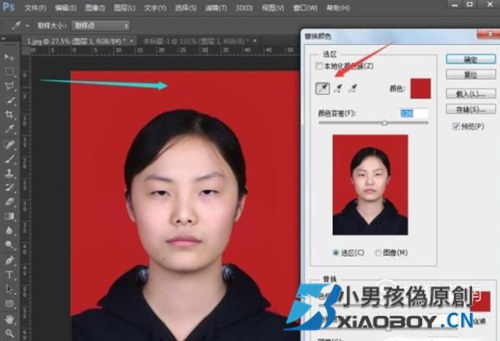 04、
04、
点击【结果】,RGB值分别输入67、142、219(证件照标准蓝色背景值)。
 05、
05、
点击上图两个确定,然后保存图片。

 End
End













